这篇文章主要介绍了Linux中资源监控器below怎么用,具有一定借鉴价值,感兴趣的朋友可以参考下,希望大家阅读完这篇文章之后大有收获,下面让小编带着大家一起了解一下。
below 是由 Facebook 的资源控制团队为其设计和开发的,并得到了 atop 生产环境用户的支持。顾名思义,资源控制团队负责的是规模化的资源管理。该团队由内核开发人员、容器运行时开发人员和硬件人员组成。

安装该软件包:
# dnf install -y below
打开记录守护进程:
# systemctl enable --now below
below 最常用的模式是重放模式。顾名思义,重放模式是重放以前记录的数据。假设你已经启动了记录守护程序,那么通过运行以下程序启动一个会话:
$ below replay --time "5 minutes ago"
然后你会看到控制组视图:
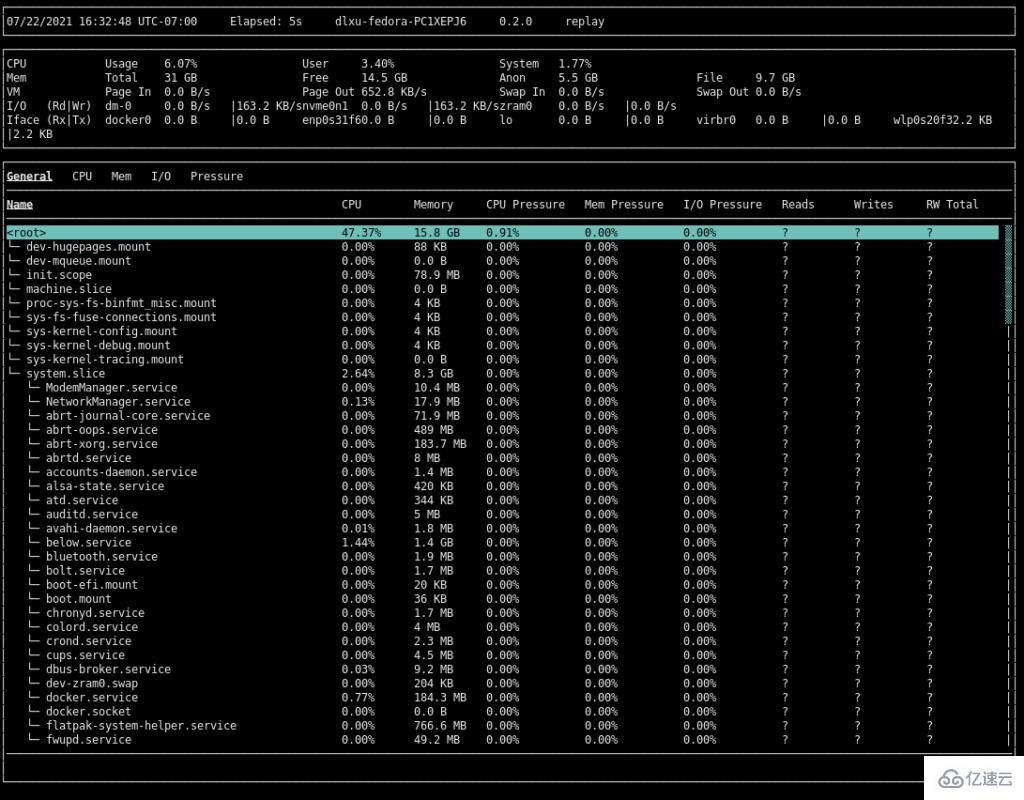
如果你不知道该怎么操作,或者忘记了一个键位,按 ? 可以进入帮助菜单。
屏幕的最上方是状态栏。状态栏显示关于当前样本的信息。你可以通过按 t 和 T 分别向前和向后移动样本。中间的部分是系统概览。系统概览包含了关于整个系统的统计数据,一般来说,这些数据总是很有用的。第三部分也是最下面的部分是多用途视图。上面的图片显示了控制组视图。此外,还有进程和系统视图,分别通过按 p 和s 来访问。
按 ↑ 和 ↓ 来移动列表选择。按回车键来折叠和展开控制组。假设你发现了一个感兴趣的控制组,你想看看它里面有哪些进程在运行。要放大进程视图,选择控制组并按 z:
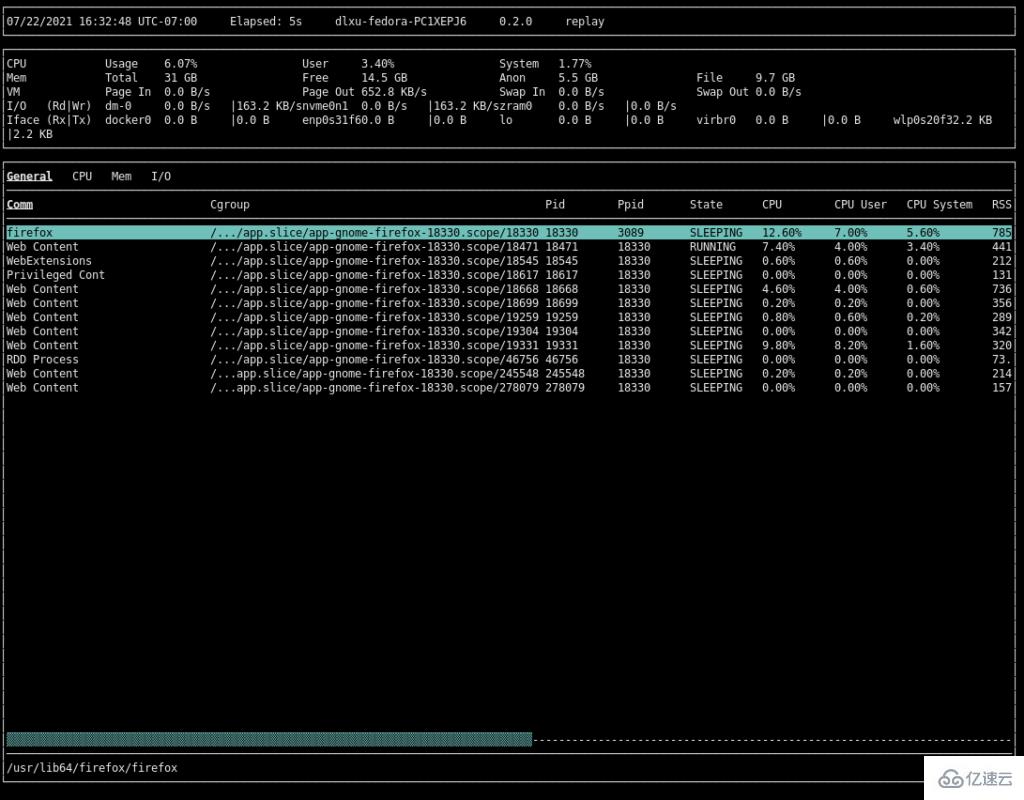
再按 z 返回到控制组视图。这个视图有时会有点长。如果你对你要找的东西有一个模糊的概念,你可以通过按 / 并输入一个过滤器来过滤控制组名称。
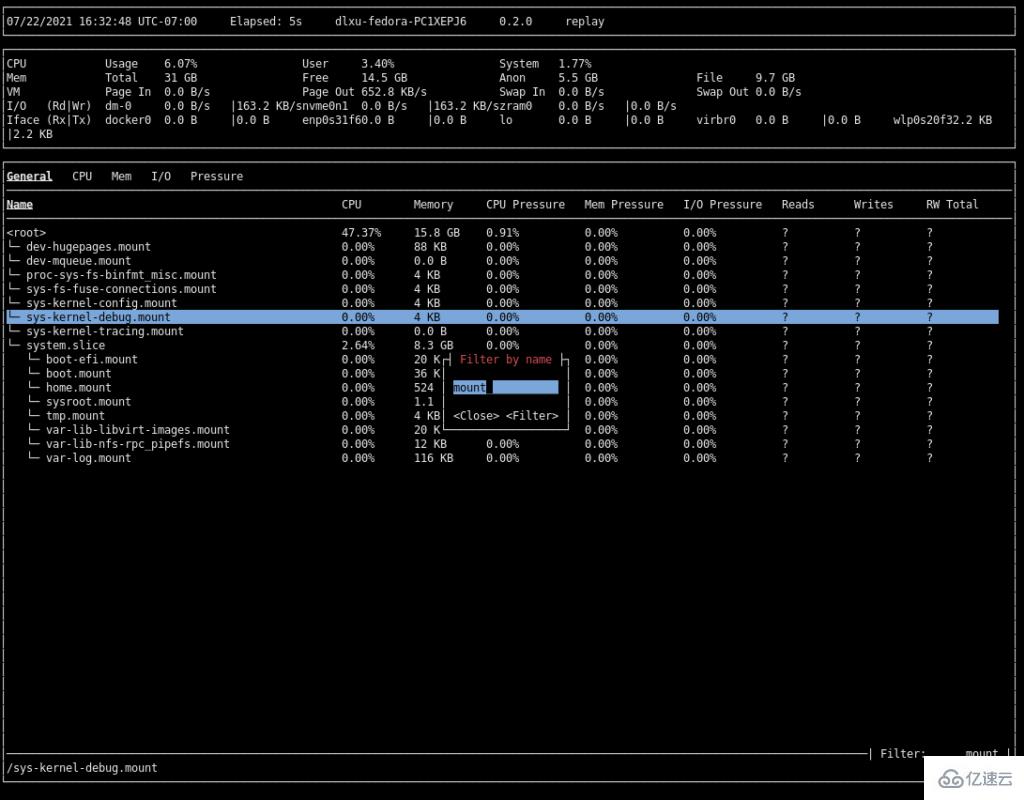
在这一点上,你可能已经注意到了一个我们还没有探索过的标签系统。要在标签中向前和向后循环,可以分别按 Tab 和 Shift + Tab。我们把这个问题留给读者去做练习。
在底层,below 有一个强大的设计和架构。Facebook 正在不断升级到更新的内核,所以我们从不假设数据源是可用的。这种默契的假设使得内核和 below版本之间能够完全向前和向后兼容。此外,每个数据点都用 zstd 压缩并完整地存储。这解决了我们看到的 atop 在大规模时的 delta 压缩问题。根据我们的测试,我们的每个样本压缩可以达到平均 5 倍的压缩率。
below 也使用 eBPF 来收集关于短暂进程(生存时间短于数据收集间隔的进程)的信息。相比之下,atop 使用 BSD 进程核算来实现这一功能,这是一个已知缓慢且容易发生优先级转换的内核接口。
对于用户来说,below 还支持实时模式和一个转储接口。实时模式将记录守护程序和 TUI 会话合并到一个进程中。这对于浏览系统状态是很方便的,不需要为数据存储投入长期运行的守护程序或磁盘空间。转储接口是一个可编写脚本的接口,用于所有的 below 数据存储。转储既强大又灵活,详细的数据以 CSV、JSON 和人类可读格式提供。
感谢你能够认真阅读完这篇文章,希望小编分享的“Linux中资源监控器below怎么用”这篇文章对大家有帮助,同时也希望大家多多支持亿速云,关注亿速云行业资讯频道,更多相关知识等着你来学习!
免责声明:本站发布的内容(图片、视频和文字)以原创、转载和分享为主,文章观点不代表本网站立场,如果涉及侵权请联系站长邮箱:is@yisu.com进行举报,并提供相关证据,一经查实,将立刻删除涉嫌侵权内容。